Ako pridať a používať účet Gmail v Outlook.com
Ak máte predplatné Outlook Premium alebo Office 365 , môžete si pridať konto Gmail na Outlook.com(add a Gmail account in Outlook.com) a používať dve e-mailové ID(IDs) súčasne z jedného rozhrania. Hoci používatelia bezplatnej verzie túto funkciu momentálne nemôžu získať, môžete využiť predplatné Office 365 na získanie konta Gmail vo verzii Outlooku na webe .(Outlook on the Web)
Mnoho používateľov má viacero e-mailových účtov spojených s rôznymi poskytovateľmi e-mailov, ako sú Gmail , Outlook atď. Keďže ste používateľom Outlooku(Outlook) a Gmailu(Gmail) , je pomerne komplikované spravovať obe e-mailové služby bez špeciálneho e-mailového klienta pre Windows 10(email client for Windows 10) . Ak sa chcete tohto problému zbaviť, môžete využiť novú funkciu Outlook.com a zahrnúť svoje Gmail ID do Outlook.com , aby ste mohli používať dva e-mailové účty súčasne.
Ako pridať účet Gmail na (Gmail)Outlook.com
Ak chcete pridať konto Gmail na (Gmail)Outlook.com , postupujte podľa týchto krokov-
- Otvorte Outlook.com a prihláste sa do svojho konta Microsoft
- Otvorte tablu upozornení(Notification) viditeľnú v blízkosti vašej profilovej fotky
- Kliknite(Click) na tlačidlo Vyskúšať(Try) spojené s Google Mail + Calendar v bubline programu Outlook(Outlook)
- Prihláste sa do svojho účtu Google a povoľte službe Outlook.com prístup k informáciám o vašom profile
- Kliknutím(Click) na ikonu Gmail na ľavej strane získate prístup k svojmu účtu
Ak chcete podrobne poznať kroky, zopakujte.
Otvorte webovú lokalitu Outlook.com a prihláste sa do svojho konta Microsoft . Toto konto by malo byť rovnaké, aké ste použili na zakúpenie predplatného Outlook Premium alebo Office 365 .
Potom kliknite na ikonu Čo je nové(What’s new ) , ktorá sa zobrazuje pred vaším profilovým obrázkom v hornom navigačnom paneli. Tu nájdete oznamovaciu bublinu s názvom Google Mail + Calendar in Outlook .
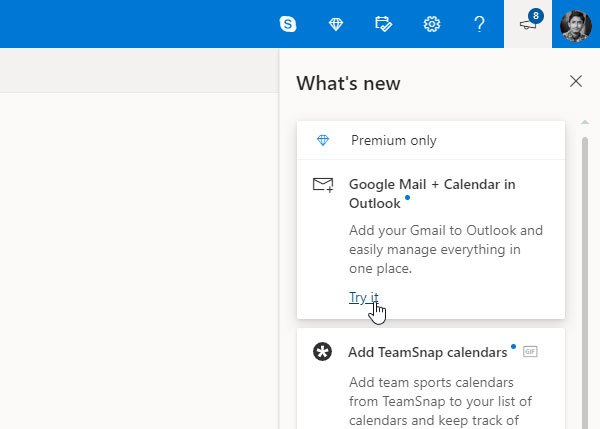
Musíte kliknúť na príslušné tlačidlo Vyskúšať(Try it ) . Potom zadajte prihlasovacie údaje svojho účtu Gmail , ktoré chcete použiť v Outlook.com . Outlook vás požiada o povolenie prístupu k rôznym informáciám súvisiacim s profilom, aby mohol zobrazovať e-maily a ďalšie podrobnosti v službe Outlook.com(Outlook.com) . Musíte im umožniť, aby sa integrácia uskutočnila.
Potom by ste mali nájsť svoje konto Gmail na (Gmail)Outlook.com . Ak chcete prepnúť z jedného účtu na druhý, musíte kliknúť na príslušnú ikonu, ktorá je viditeľná na ľavej strane. Odteraz môžete svoje e-mailové správy z Gmailu(Gmail) nájsť na Outlook.com .

Keď už hovoríme o kompatibilite, na Outlook.com(Outlook.com) , ktorý je dostupný v Gmaile(Gmail) , môžete vykonávať takmer všetky základné úlohy . Môžete napríklad odstrániť alebo archivovať e-maily, zmeniť štítok, označiť e-mail ako spam, presunúť poštu do iného priečinka atď. Na druhej strane môžete nájsť niektoré základné funkcie služby Outlook.com pre váš účet Gmail . To znamená, že môžete získať tmavý režim, zameranú doručenú poštu, upozornenie na pracovnej ploche atď.
To je všetko! Keď povolíte službe Outlook.com prístup k vášmu účtu Gmail ID(Gmail ID) , nemusíte byť prihlásení do svojho účtu Google v prehliadači. Môžete sa odhlásiť z tohto Gmail ID a pokračovať v používaní Gmailu(Gmail) v Outlook.com .
Viete, že Gmail môžete používať z webového rozhrania Outlook.com(use Gmail from the Outlook.com) bez prémiového predplatného?(Do you know that you can use Gmail from the Outlook.com web interface without a premium subscription?)
Related posts
Ako používať Gmail z rozhrania Outlook.com
Zablokujte odosielateľovi alebo kontaktu v odosielaní e-mailov v službe Gmail alebo Outlook.com
Ako pridať tabuľku do e-mailových správ Gmailu a Outlooku
Ako uložiť e-mail ako PDF v Gmaile a Outlooku
E-mail Insights pre Windows vám umožňuje rýchlo vyhľadávať v e-mailoch Outlook a Gmail
Ako natrvalo odstrániť alebo zatvoriť e-mailový účet Outlook.com
Ako importovať kontakty z Gmailu alebo Google do programu Outlook
Ako stiahnuť alebo exportovať poštovú schránku z Outlook.com
Ako vytlačiť e-mail z Gmailu, Yahoo, Outlooku a ďalších
Ako povoliť a používať funkciu Nudge v službe Gmail
Prispôsobte si a prispôsobte svoje prostredie Outlook.com
Nie je možné pripojiť súbory k e-mailu v aplikácii Outlook.com alebo Desktop [Opravené]
Boomerang For Gmail vám umožňuje naplánovať odosielanie a prijímanie e-mailov
Outlook.com neprijíma ani neodosiela e-maily
Ako nastaviť automatickú kópiu a skrytú kópiu v programe Outlook a Gmail
Ako opraviť, že sa obrázok podpisu Gmailu alebo Outlooku nezobrazuje
Ako pridať poznámky a vytvoriť úlohy v Outlook.com
Ako automaticky prekladať e-maily v Outlook.com
Obmedzenia veľkosti príloh pre Outlook, Gmail, Yahoo, Hotmail, Facebook, WhatsApp
Ako priložiť a odoslať e-maily ako prílohy v Gmaile
